当你从iPhone或iPad上拍摄了一张美照,想要在电脑上欣赏时,可能会遇到一个问题:HEIC格式的图片在电脑上无法直接打开。别担心,这篇文章将为你介绍几种方法,让你轻松解决这个问题。
使用iCloud照片库
如果你的照片已经同步到了iCloud照片库,那么在电脑上打开HEIC图片就非常简单了。首先,确保你的电脑已经安装了iCloud for Windows。然后,登录你的Apple ID,选择“照片”选项,就可以看到你的照片库了。在这里,你可以右键点击图片,选择“下载原图”,这样就可以在电脑上查看HEIC格式的图片了。

使用第三方软件
市面上有很多第三方软件可以帮助你将HEIC格式转换为JPG或其他常见格式。这些软件通常都有简单的操作界面,你只需要将HEIC文件拖放到软件中,然后选择输出格式和保存路径,就可以轻松完成转换。
使用在线转换服务
如果你不想安装任何软件,也可以选择使用在线转换服务。上传你的HEIC文件,选择输出格式,然后等待转换完成。这种方法的好处是方便快捷,但可能需要花费一些时间等待转换过程。
1、打开在线heic图片转换:https://pic.55.la/heic2jpg/
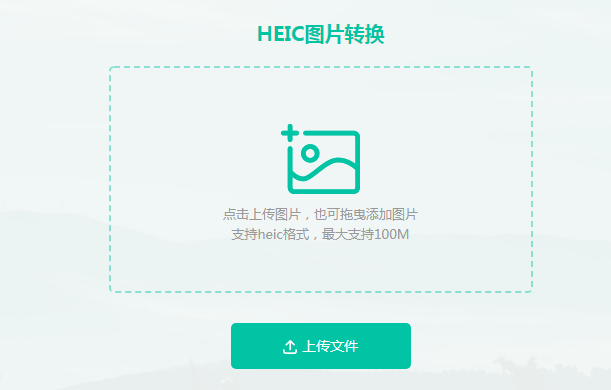
2、上传heic图片。
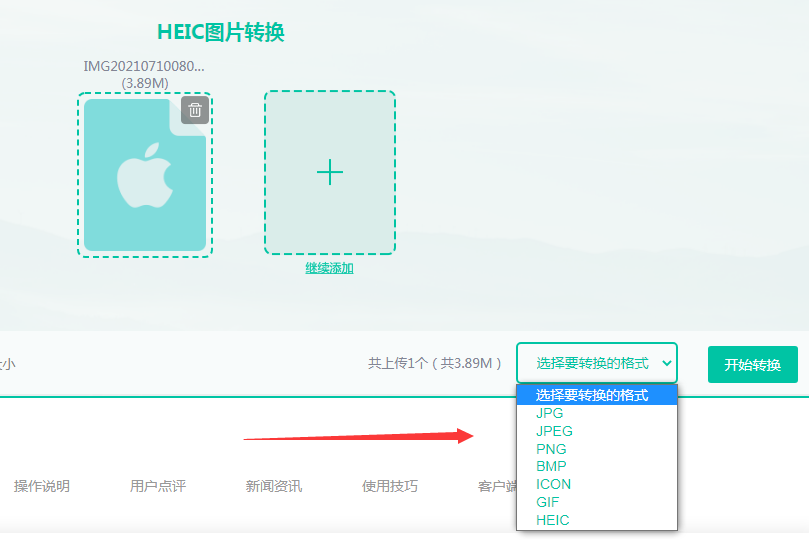
3、图片上传后,点击要转换的格式,然后点击开始转换。
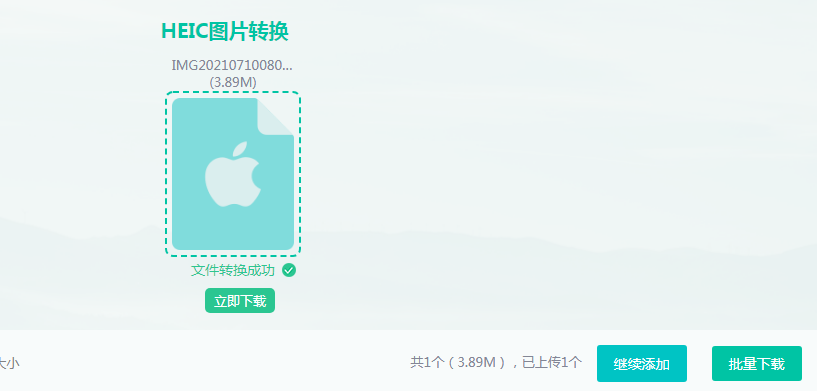
4、转换完成,点击立即下载即可,如果是多个图片转换,那么可以选择批量下载哦。当然了,如果数量很多的情况下,使用客户端转换是最方便的。
使用照片管理软件
一些照片管理软件,如Adobe Lightroom或Google Photos,也支持HEIC格式。你可以将HEIC文件导入到这些软件中,然后使用它们提供的工具进行编辑和查看。这些软件通常都有丰富的功能,可以帮助你更好地管理和欣赏你的照片。

使用Windows照片应用
如果你使用的是Windows 10或更高版本的操作系统,可以尝试使用Windows照片应用打开HEIC文件。虽然这种方法可能不如其他方法方便,但对于一些用户来说,可能是一种可行的选择。
以上就是几种在电脑上打开HEIC文件的方法。你可以根据自己的需求和喜好,选择最适合你的方法。无论你选择哪种方法,都能让你轻松地在电脑上欣赏到那些美好的瞬间。

图片格式转换
图片格式转换器,一键照片换背景底色

 专区合集
专区合集 客户端下载
客户端下载 开通会员
开通会员 登录
登录









